写在前面
首先说一下,为什么要了解一些基础的版本管理工具?
比如在公司或者有其他合作的伙伴(大于或者等于2个人),共同参与合作软件项目开发,每一次更改都要发包或者重新合并吗,那万一同事或者伙伴都改了相同的代码,又该如何处理?
所以较好的处理方式就是------利用版本控制(Revision Control)工具。
利用版本控制的好处有:
- 可以备份多个版本,利于多个版本的控制(即使当前的版本崩溃了,也能回到某一个正常的版本,节省了返工的成本)
- 不容易引发冲突bug,易于解决;
- 项目发布简单;
版本控制是维护工程蓝图的标准做法,能追踪到工程蓝图从创建到定案的过程;
SVN:全称Subversion。
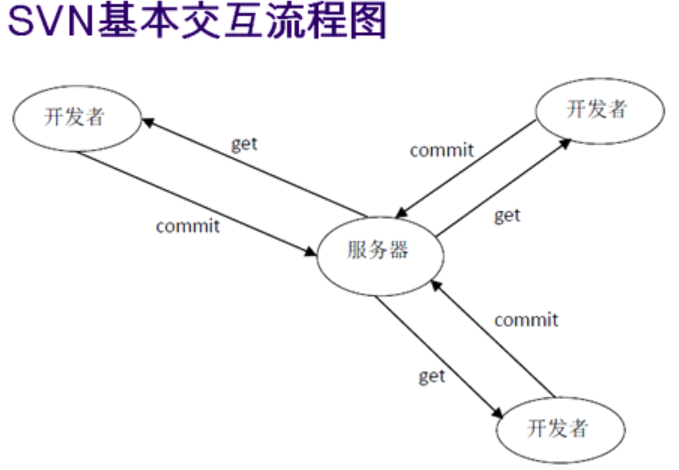
第一个步骤,安装server。(一般公司会有,不必另建)
运行VisualSVN-Server-2.7.3.msi程序, 如下图

点击Next, 下一步;选中 I accept选项, 点击Next, 下一步

选择默认配置, 服务和控制台组件方式, 点击Next, 下一步

点击Standard Edition, 安装标准版(另一个是专业版)
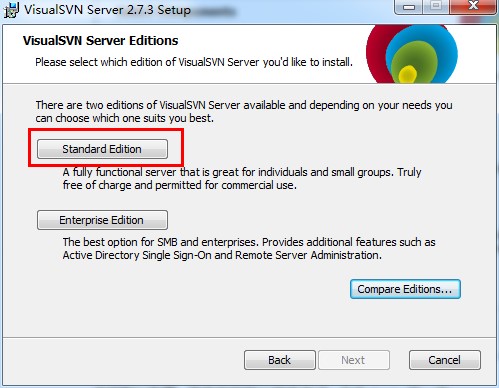
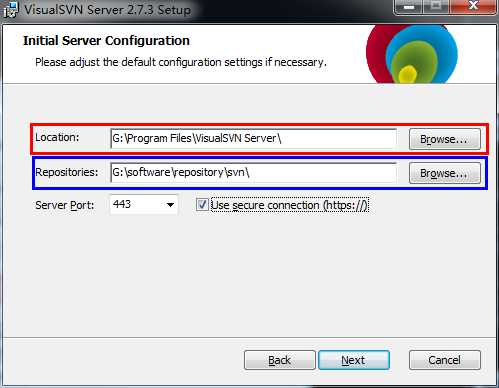
上图中,
红色圈中的部分Location是程序的安装路径.
蓝色圈中的部分Repositories 是存放SVN仓库的路径(注意: 指定一个空的文件夹).
其他端口和协议使用默认, 点击Next, 下一步
点击Install, 进入安装
Win 7下, 会弹出对话框提示是否安装, 点击”是”, 继续安装
安装完成. 默认勾选 Start VirsualSVN Server Manager 选项, 点击Finish, 完成
出现这个界面代表安装完成.
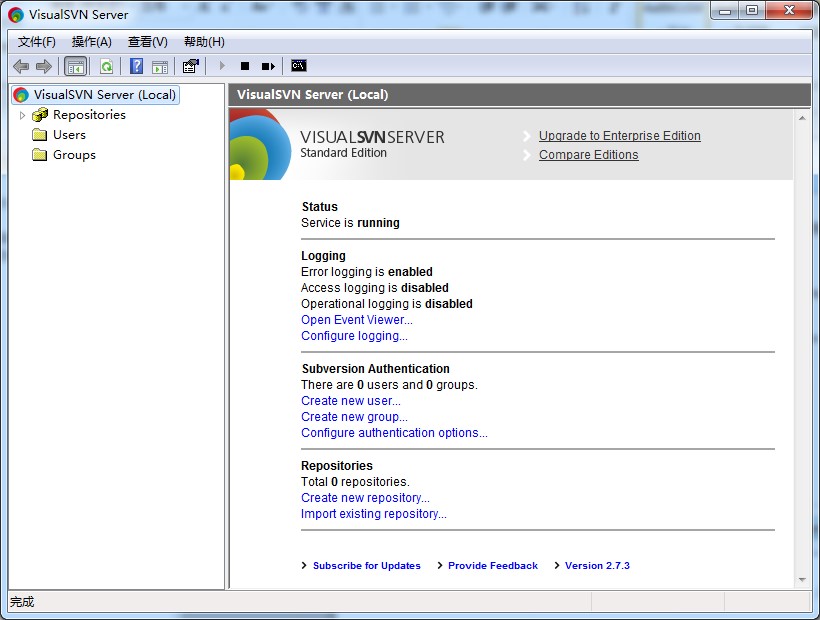
目前好似不在需要这个 ,但并不排除;
右键创建一个库
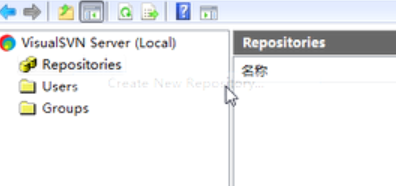
客户端:(小乌龟)
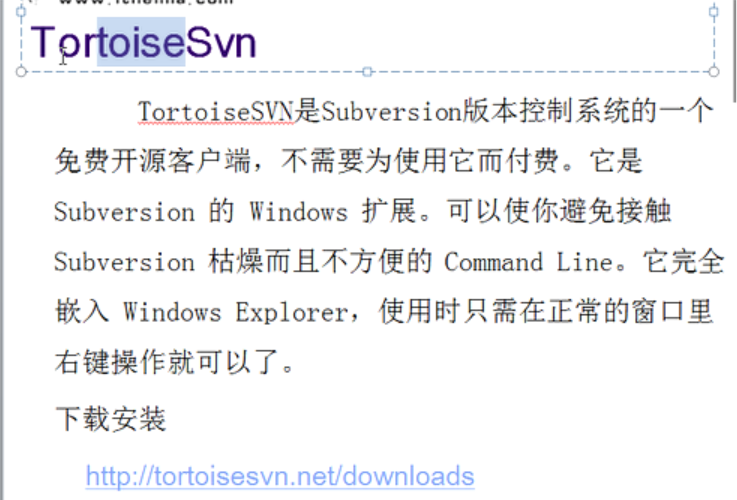
创建库之后,库内容
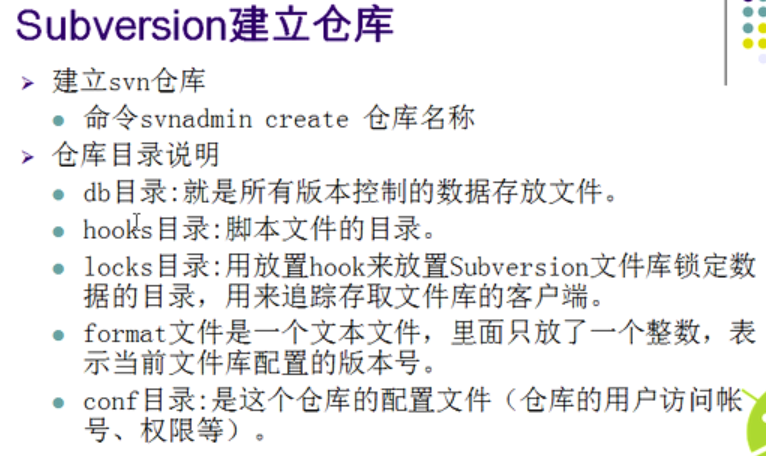
注: .svn 是隐藏目录记录着两项关键的信息: 工作文件的基准版本和一个本地副本最后更新的时间戳。
不要修改或删除这个 .svn 隐藏目录和里面的文件!!! 否则将会导致你本地的工作拷贝 (静态视图)被破坏,无法再进行操作。
小乌龟安装:
运行TortoiseSVN-1.6.6.17493-win32-svn-1.6.6.msi程序, 开始安装

点击Next, 下一步;选择 I accept 接受, 点击Next, 下一步
选择安装路径, 点击Next下一步
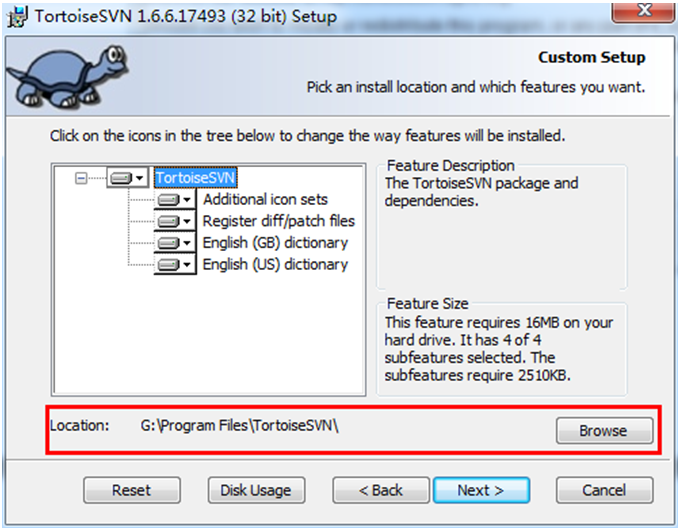
点击 Install 开始安装; Win 7下会弹出一个对话框, 确认是否安装程序, 选择”是”, 继续安装。
点击Finish完成安装.
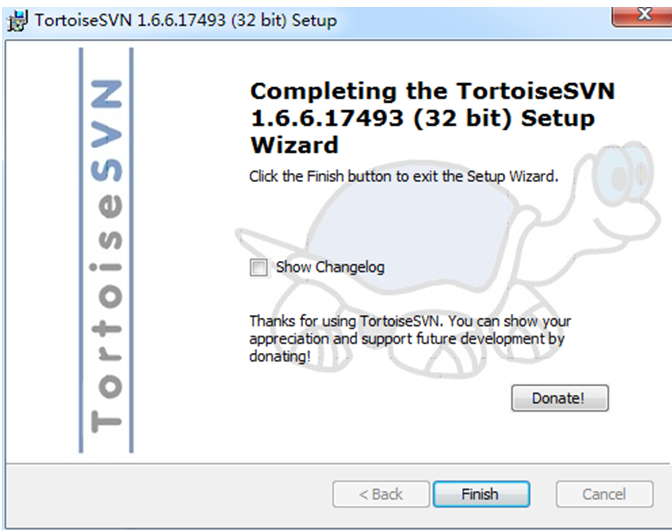
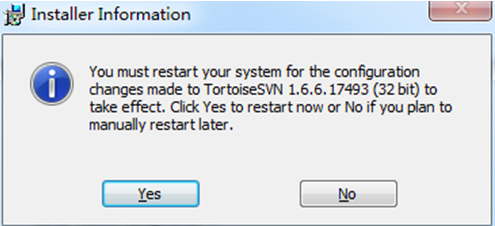
点击Yes, 重启电脑, 重启之后右键点击桌面选项菜单中有TortoiseSVN, 就安装成功了.
鼠标右键,有
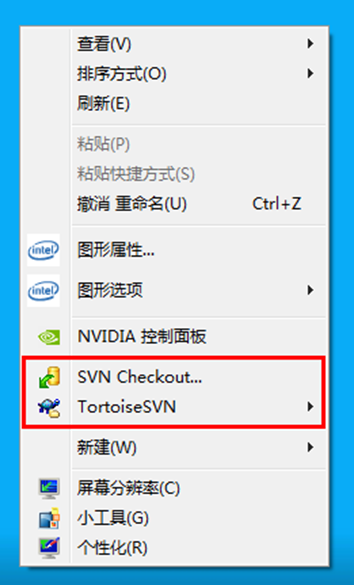
利用客户端和服务端建立联系:
右键-->svn checkout

注:repostory 资源库 资源库访问路径 Repository URL:资源库地址
checkout diectory 检出文件位置
输入账号和密码(账号和密码需要添加到管理里)
2)添加文件到库,commit

其他解决冲突等细节,可查看视频教程:链接: https://download.csdn.net/download/qq_33404596/11254701